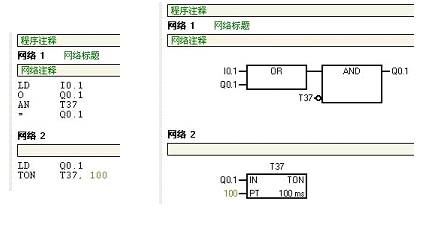STEP7—Micro/WIN4.0编写用户程序的方法与步骤示例
1)、梯形图的编辑
在梯形图编辑窗口中,梯形图程序被划分成若干个网络,一个网络中只能有一个独立电路块。如果一个网络中有两个独立电路块,在编译时输出窗口将显示“1个错误”,待错误修正后方可继续。可以对网络中的程序或者某个编程元件进行编辑,执行删除、复制或粘贴操作。
(1)首先打开STEP7—Micro/WIN4.0编程软件,进入主界面,STEP7—Micro/WIN4.0编程软件主界面如图1所示。
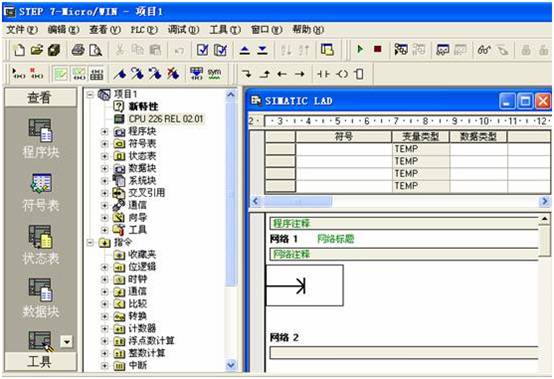
图1 STEP7—Micro/WIN4.0编程软件主界面
(2)单击浏览栏的【程序块】按钮,进入梯形图编辑窗口。
(3)在编辑窗口中,把光标定位到将要输入编程元件的地方。
(4)可直接在指令工具栏中点击常开触点按钮,选取触点如图2所示。在打开的位逻辑指令中单击 图标选项,选择常开触点如图3所示。输入的常开触点符号会自动写入到光标所在位置。输入常开触点如图4所示。也可以在指令树中双击位逻辑选项,然后双击常开触点输入。
图标选项,选择常开触点如图3所示。输入的常开触点符号会自动写入到光标所在位置。输入常开触点如图4所示。也可以在指令树中双击位逻辑选项,然后双击常开触点输入。

图2 选取触点
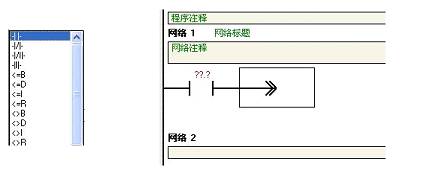
图3 选择常开触点 图4 输入常开触点
(5)在???中输入操作数I0.1,光标自动移到下一列。输入操作数I0.1如图4所示。

图5 输入操作数I0.1
(6)用同样的方法在光标位置输入 和
和 ,并填写对应地址,T37和Q0.1编辑结果如图6所示。
,并填写对应地址,T37和Q0.1编辑结果如图6所示。
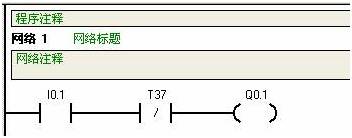
图6 T37和Q0.1编辑结果
(7)将光标定位到I0.1下方,按照I0.1的输入办法输入Q0.1。Q0.1编辑结果如图7所示。
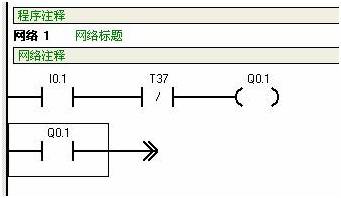
图7 Q0.1编辑结果
(8) 将光标移到要合并的触点处,单击指令工具栏中的向上连线按钮 ,将Q0.0和I0.0并联连接, Q0.0和I0.0并联连接如图8所示。
,将Q0.0和I0.0并联连接, Q0.0和I0.0并联连接如图8所示。
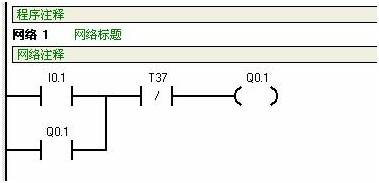
图8 Q0.0和I0.0并联连接
(9)将光标定位到网络2,按照I0.1的输入办法编写Q0.1。
(10) 将光标定位到定时器输入位置,双击指令树的【定时器】选项,然后再双击接通延时定时器图标,在光标位置即可输入接通延时定时器。选择定时器图标如图9所示。
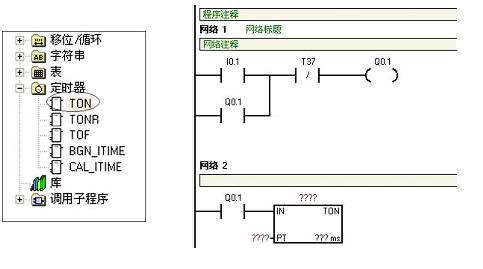
图9 选择定时器 图10 输入接通延时定时器
(11)在定时器指令上面的 处输入定时器编号T37,在左侧 处输入定时器的预置值100,编辑结果如图7—28所示。
经过上述操作过程,编程软件使用示例的梯形图就编辑完成了。如果需要进行语句表和功能图编辑,可按下面办法来实现。
2)语句表的编辑
执行菜单【查看】→【STL】选项,可以直接进行语句表的编辑。语句表的编辑如图11所示。
3)功能图的编辑
执行菜单【查看】→【FBD】选项,可以直接进行功能图的编辑。功能图的编辑如图12所示。